平时使用EXCEL,在单元格中输入字符时,一般都按默认输入,虽然遇到的问题不是很多,也不是致命的错误,但是也存在很多隐性的问题,难免导致今后修改EXCEL带来极大的麻烦,比如:在EXCEL中输入四位数时,如果前面包含两个0,那这两个0会自动消失,自然输入的就只有两位数了,等等,一系列的问题都有可能发生,下面本文就如何在EXCEL单元格中输入一定长度的字符作一个介绍!
如果我们想将光标定位到一个登记“年份”的单元格中,为了输入的统一和计算的方便,我们希望“年份”都用一个四位数来表示。
这时,我们可以单击“数据”菜单的“有效性”选项。在“设置”卡片“有效性条件”的“允许”下拉菜单中选择“文本长度”。
之后在“数据”下拉菜单中选择“等于”,且“长度”为“4”。同时,我们再来到“出错警告”卡片中,将“输入无效数据时显示的出错警告”设为“停止”,并在“标题”和“错误信息”栏中分别填入“输入文本非法!”和“请输入四位数年份。”字样。
示例图如下:
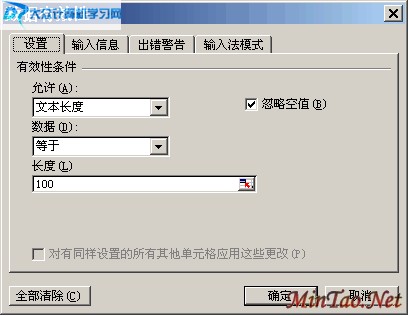
很显然,当如果有人在该单元格中输入的不是一个四位数时,Excel就会弹出示的警告对话框,告诉你出错原因,并直到你输入了正确“样式”的数值后方可继续录入。神奇吧?其实,在Excel的“数据有效性”判断中,还有许多特殊类型的数据格式可选,比如“文本类型”啊,“序列大小”啊,“时间远近”啊,如你有兴趣,何不自作主张,自己设计一种检测标准,让你的Excel展示出与众不同的光彩呢。
|






